Мы уже видели, как можно использовать поместить две фотографии рядом в Windows и Андроид . Однако они требуют, чтобы вы скачали и установили приложение. Что делать, если вы работаете не за персональным компьютером или смартфоном? Что делать, если вы работаете на рабочем компьютере или устройстве друга? К счастью, существует бесплатное, но мощное веб-приложение, которое позволяет чертовски легко разместить два изображения рядом в Интернете с помощью любого браузера в Windows, macOS или Linux.
Начнем.
Используйте Canva, чтобы разместить две фотографии рядом на любом устройстве
Для тех, кто никогда не слышал о Canva: это мощный редактор изображений с интеллектуальными функциями, которые делают редактирование изображений надежным. Кроме того, он имеет большой репозиторий бесплатных изображений, которые вы можете использовать как в коммерческих, так и в некоммерческих целях. Но хватит болтовни. Давайте приступим к сравнению изображений до и после, поместив две фотографии рядом в веб-браузере.
1. Откройте Канва в своем любимом браузере на любой операционной системе компьютера.
2. Нажмите кнопку Войти в правом верхнем углу загружающегося сайта.
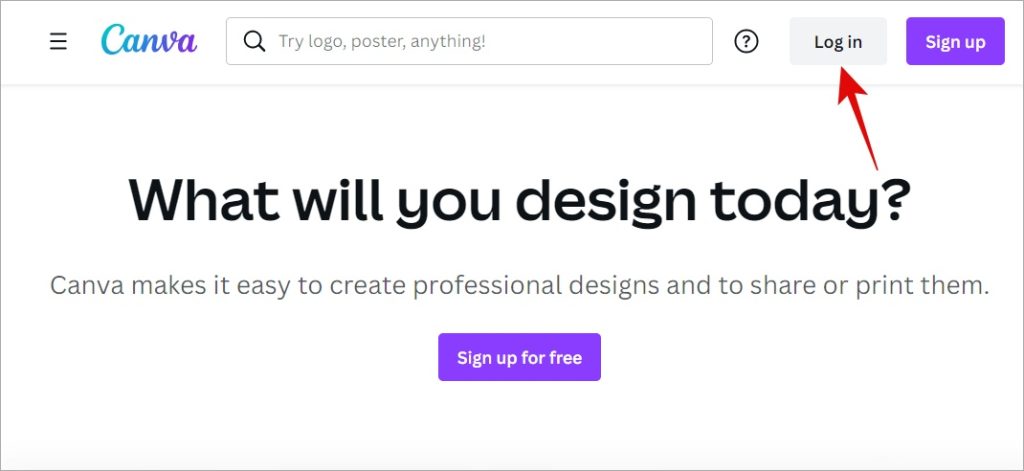
3. Войдите в систему, используя свою учетную запись Google или Facebook, чтобы не вводить данные вручную и не проверять свой адрес электронной почты. Затем вы сможете быстро войти в систему, используя эту учетную запись, в любое время. Предоставьте необходимые разрешения во всплывающем окне, которое появится после запроса.
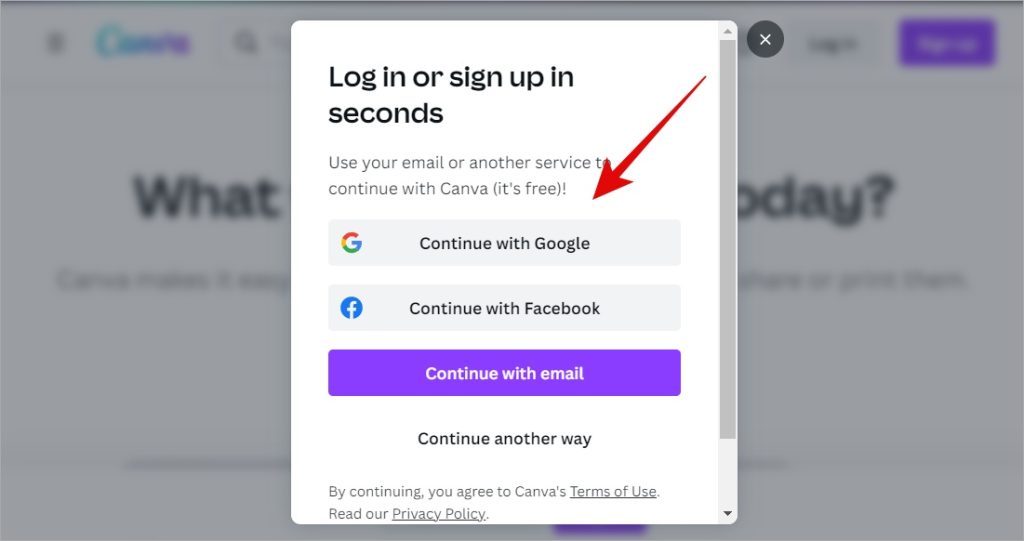
4. Нажмите кнопку Создать дизайн в правом верхнем углу, чтобы начать размещение двух изображений рядом для сравнения в Интернете.
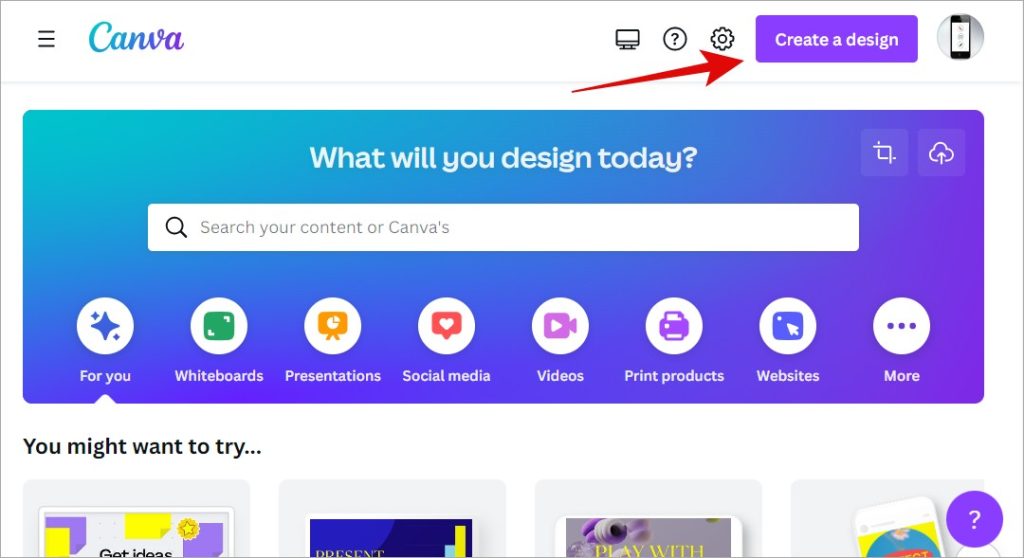
5. Теперь Canva попросит вас выбрать платформу и цель, для которой вы хотите создать онлайн-дизайн для параллельного сравнения, например Instagram Story или Post, логотип или резюме, Facebook, и более. Используйте строку поиска, чтобы найти то, что вам нужно, и щелкните один раз, чтобы выбрать. Я оставлю здесь публикацию в Instagram.
Примечание. Вы также можете ввести произвольную ширину и высоту, если вам нужно что-то конкретное, из того же меню.
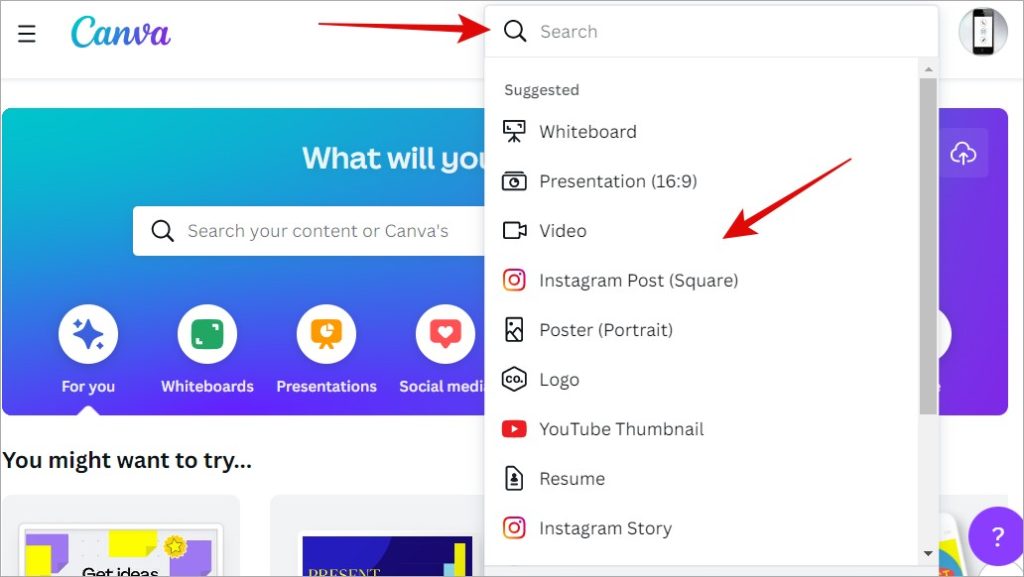
6. На левой боковой панели вы можете искать фотографии, элементы, фоны и многое другое. В этом посте я буду использовать пример красного и зеленого яблока. Просто нажмите, чтобы добавить фотографию или элемент на холст, а затем нажмите и удерживайте, чтобы перетащить их.
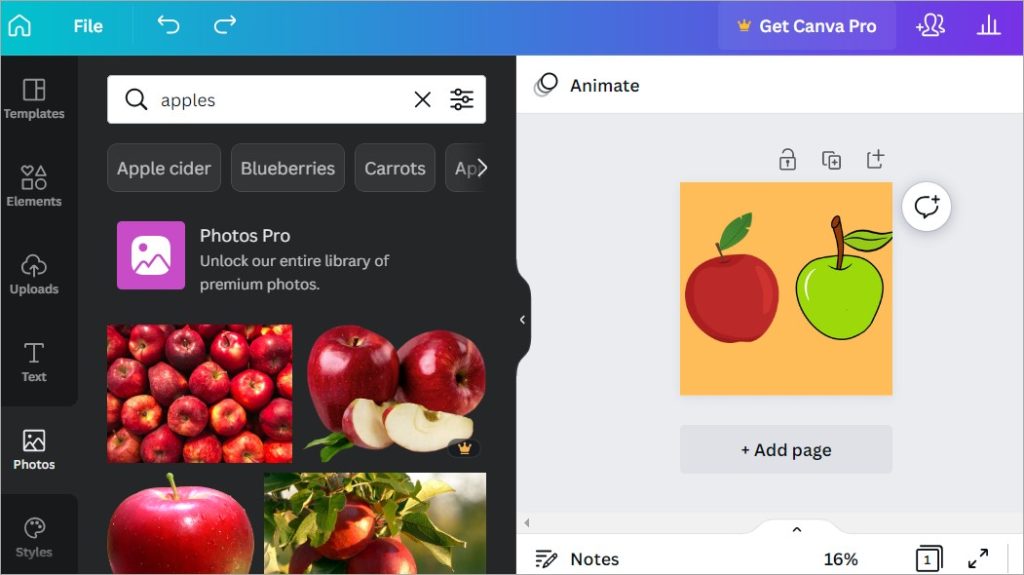
7. Вы увидите линии сетки, которые помогут вам соответствующим образом выровнять объекты или измените их размер .
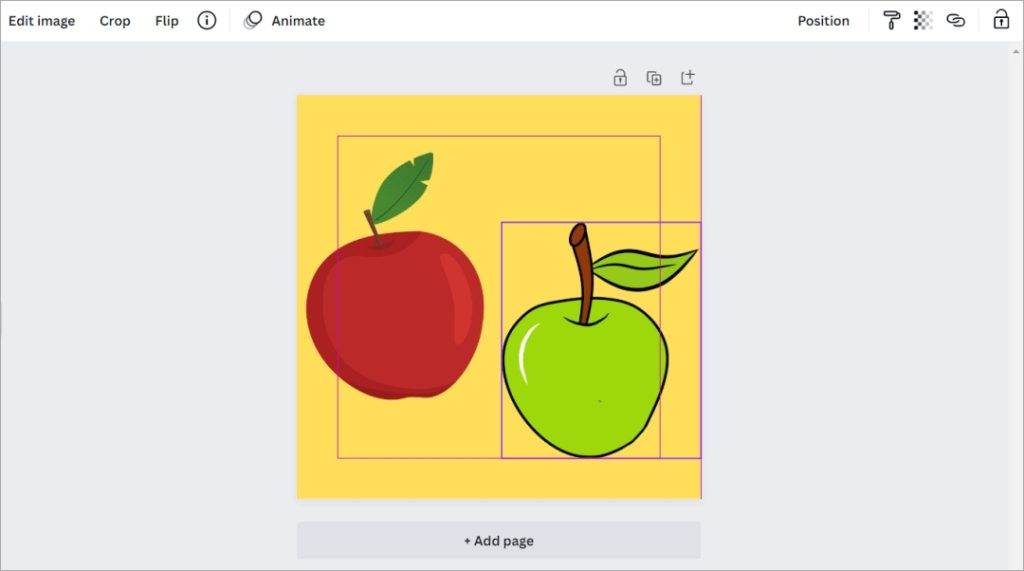
8. Вы можете добавить текст, чтобы подробнее описать, что смотрят ваши подписчики и почему. Просто нажмите Текст на левой боковой панели, выберите заголовок или стиль, а затем введите сообщение.
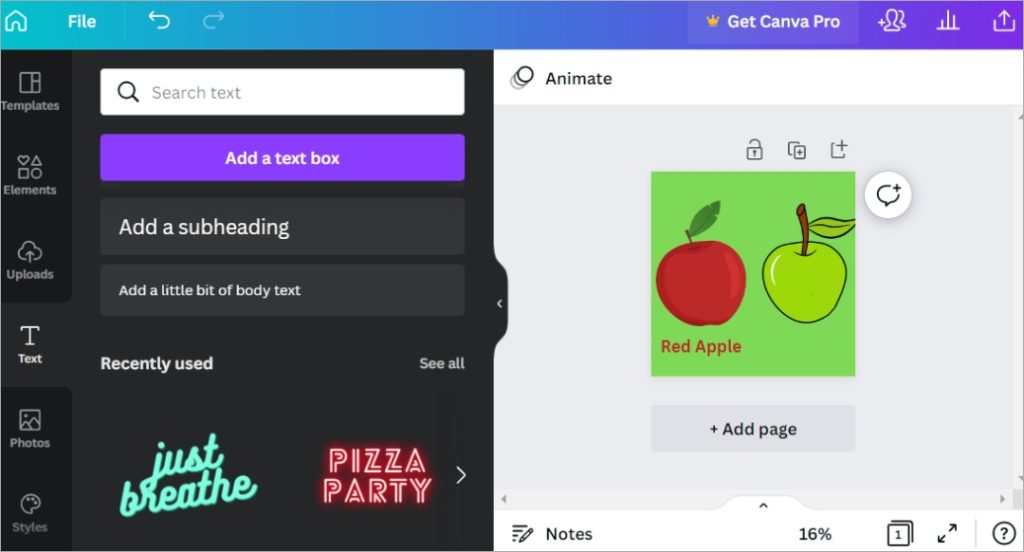
После этого вы можете перемещать текст, вращать, изменять размер, цвет, тип шрифта и многое другое. добавлять и редактировать текст в Canva легко сделать так же, как с объектами или элементами.
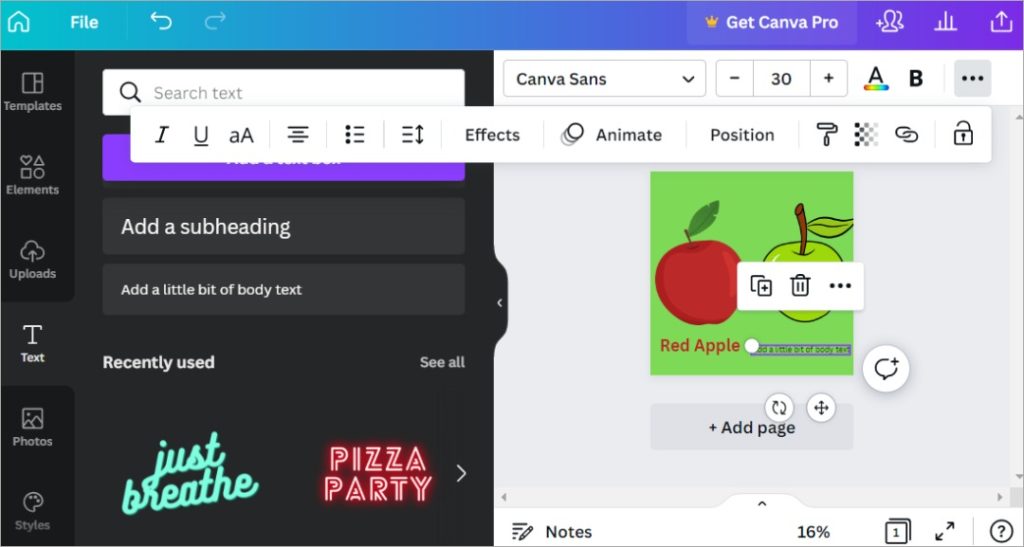
9. Когда вы будете довольны конечным результатом, просто нажмите кнопку «Поделиться», чтобы либо скопировать ссылку на изображение, которой можно поделиться, либо загрузить изображение в формате PNG/ JPEG или поделитесь им напрямую в своем профиле в социальной сети.
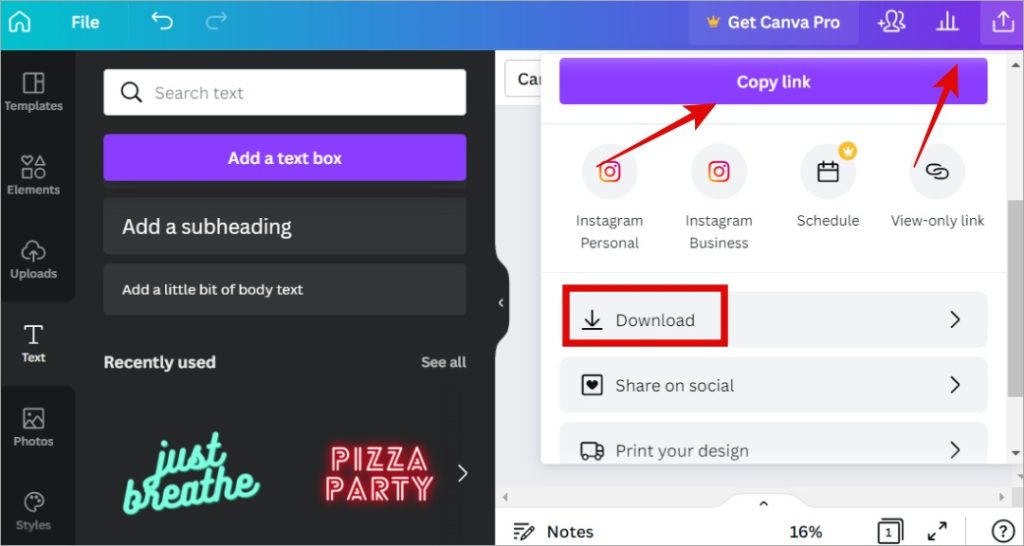
И все готово. Создать сравнительную фотографию на Canva легко за считанные минуты.
Легко сравнивать фотографии и результаты
Canva — мощный редактор изображений для тех, кто не знает, как использовать Photoshop или другие сложные и запутанные инструменты редактирования изображений. С Canva очень легко разместить две фотографии рядом в Интернете, чтобы сравнить использование шаблонов , получить фон прозрачный и многое другое. Мы сами рекомендуем и используем Canva здесь, в TW, но никак не связаны с ними.
Обратите внимание, что Canva также доступна на Android и iOS, что значительно облегчит вашу жизнь. Попробуйте.
